微信占据内存过大怎么办?怎么清理手机存储空间?微信是大家日常生活中使用很频繁的社交工具,很多小伙伴会发现微信本身占据内存也很大,那么,微信占据内存过大怎么办?怎么清理手机存储空间呢?小编下面给大家带来解决方法。
微信占据内存过大怎么办?方法一打开微信,在我的界面找到设置,然后在设置中点击通用;

在通用里面找到存储空间,点击存储空间;
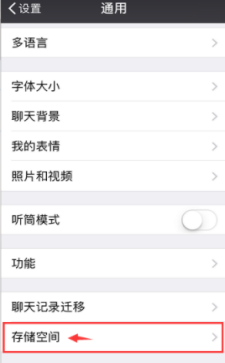
然后点击清理微信缓存。

关闭掉一些不必需的通用功能。
1、打开微信,在我的界面找到设置,然后在设置中点击通用;

在通用界面选择功能;

然后会看到各种功能,点击附近的人;

先后选择清除我的位置消息和停用按钮;
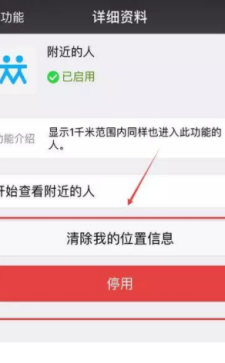
2、在通用功能中选择点击语音记事本;
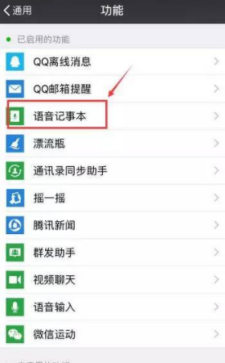
点击停用,关闭语音记事本功能;
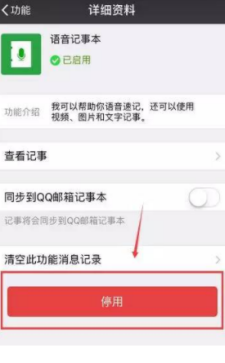
3、接着选择通用里面的照片和视频;

关闭掉照片和视频的自动保存功能;
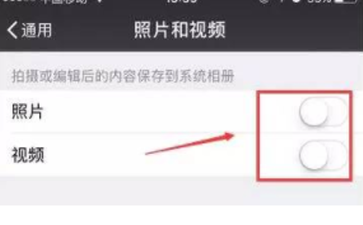
4、进入微信后点击发现会看到游戏一栏有小红点提示,点击游戏就进入微信游戏界面一栏;

在微信游戏中点击右上角设置图标;
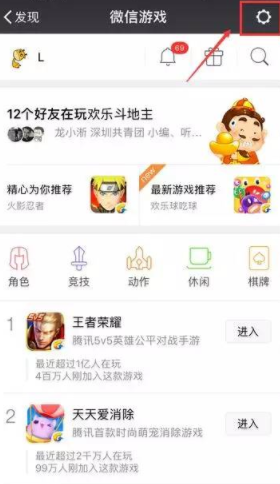
关闭掉接收排行榜赞消息和接收游戏圈消息。
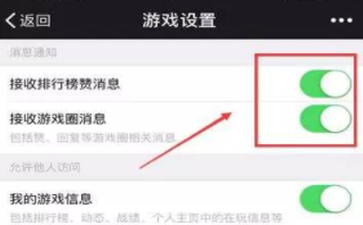
相关阅读
- 暂无推荐
《》由网友“”推荐。
转载请注明: